修復 0x8004e4f1, Your OneDrive has not been setup 錯誤
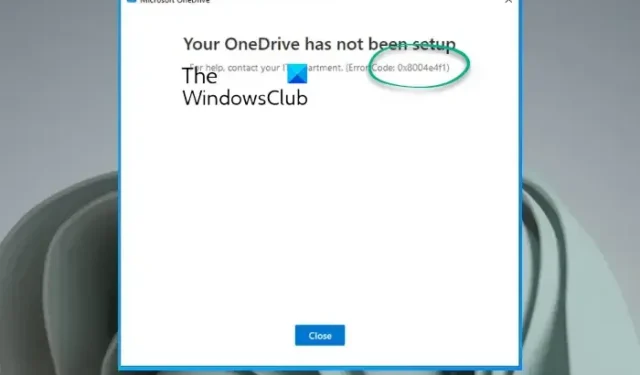
登錄 OneDrive 時,您可能會遇到錯誤消息 –您的 OneDrive 尚未設置,錯誤代碼:0x8004e4f1。如果遇到此錯誤,通過瀏覽器或 Excel 等 Office 應用程序訪問 OneDrive,然後將其保存到 OneDrive Business 帳戶可能是一種解決方法。但是,如果您想在 Windows 11/10 上的 OneDrive 應用程序上解決此問題,那麼這篇文章將對您有所幫助。
OneDrive 錯誤代碼是什麼?
當 Microsoft 365 中的 UPN 或電子郵件域更改為新的時,通常會出現此錯誤。UPN 是用於生成電子郵件地址的默認屬性。您使用 UPN 登錄您的設備,這可能與電子郵件地址不同。
但是,為了簡化操作,您可以保持 UPN 和電子郵件地址相同。例如,我將舊的 UPN [email protected]更改為新的 – [email protected],這兩個域都已確認並且屬於同一個 Microsoft 365 租戶。
現在,當您更改UPN時,主電子郵件地址 ( SMTP ) 默認更改以匹配UPN,這需要更長的時間。您現在可以再次設置 Microsoft 365 應用程序,如 Word、Excel、Outlook 等,以及 OneDrive。雖然此更改適用於所有其他應用,但不適用於 OneDrive。那就是當你遇到 Your OneDrive has not been setup,錯誤 0x8004e4f1。
您可能會看到此錯誤的部分原因是 OneDrive 中的憑據文件(緩存)過多、OneDrive 或其設置存在問題、防病毒防火牆阻止應用程序等。
修復 0x8004e4f1, Your OneDrive has not been setup 錯誤
在某些情況下,發現用戶沒有權限登錄 OneDrive for Business 應用程序。因此,在這種情況下,管理員(具有全局管理員帳戶)可以驗證用戶的權限狀態。為此,管理員需要導航到OneDrive 管理中心>活動用戶>選擇此用戶,然後在 OneDrive 設置下進行檢查。
但是,如果用戶有權限,仍然出現OneDrive錯誤0x8004e4f1,您可以按照以下方法解決問題:
- 預備步驟
- 清除憑據緩存
- 取消 OneDrive 與 PC 的鏈接並重新鏈接
- 使用 PowerShell 重新鏈接用戶的 UPN
- 創建一個新的用戶帳戶
- 重置 OneDrive
- 聯繫辦公室支持
- 重新安裝 OneDrive
1] 初步步驟
在繼續使用下面的高級方法之前,您可以嘗試下面的初步步驟來檢查這是否有助於解決問題:
- 等待一段時間,因為更改域通常需要很長時間。
- 這可能是微軟方面的問題,所以請留意官方公告。
- 檢查您是否可以在瀏覽器上訪問 OneDrive 網頁版。
- 暫時關閉防火牆或殺毒軟件。
- 卸載 MS Office 365 應用程序,然後從 Microsoft 365 官方下載頁面重新安裝。
2]清除憑證緩存
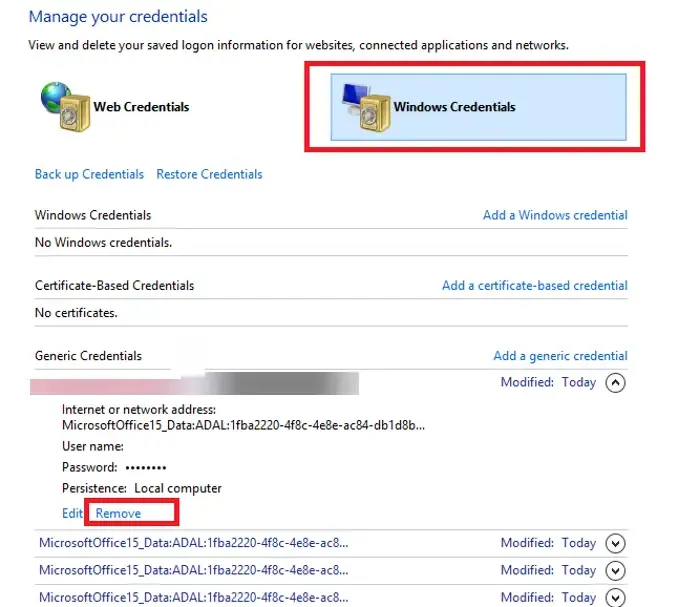
OneDrive 中累積的憑據緩存是您可能遇到錯誤 0x8004e4f1 的原因之一。因此,刪除此Windows 憑據緩存可以幫助您解決問題
- 轉到 Windows 搜索欄並查找Credential Manager。
- 接下來,選擇Windows 憑據選項卡並蒐索OneDrive cookie / cached credentials。
- 單擊刪除,這將從您的設備中刪除憑據。
3] 從 PC 上取消 OneDrive 鏈接並重新鏈接
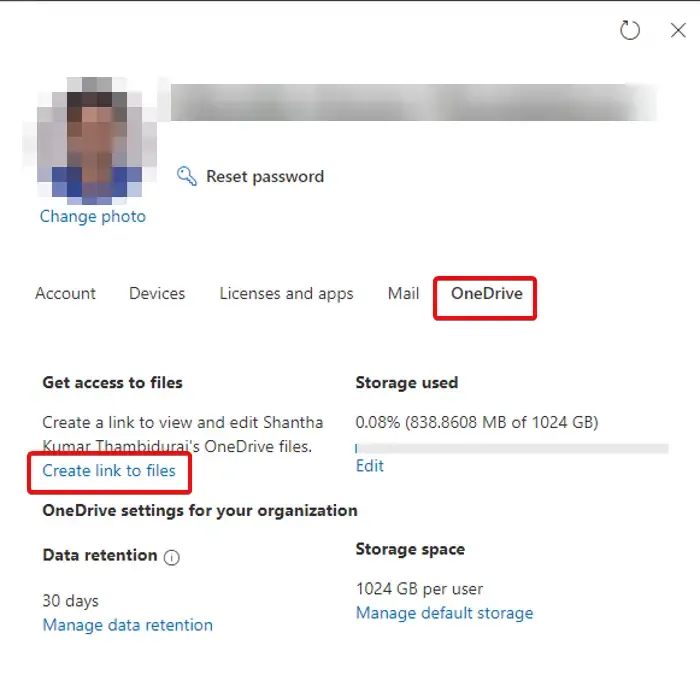
在某些情況下,取消 OneDrive 與 PC 的鏈接並使用新的 UPN 重新登錄可以幫助修復錯誤。就是這樣:
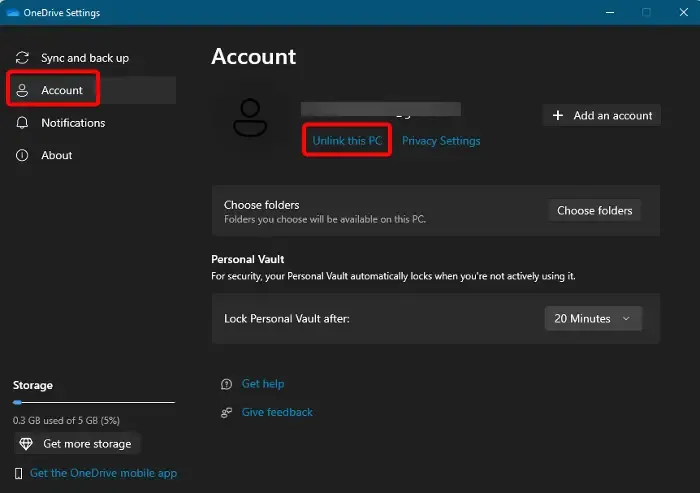
- 打開OneDrive應用程序,單擊右上角的齒輪圖標,然後選擇設置。
- 在OneDrive 設置窗口中,單擊左側的帳戶。
- 接下來,在右側的電子郵件地址下,單擊取消鏈接這台電腦。
- 現在,從 Microsoft 官方下載頁面重新安裝 OneDrive。
- 接下來,訪問admin.microsoft.com頁面,展開用戶>活動用戶> OneDrive選項卡 >選擇用戶> 單擊創建文件鏈接選項。
- 複製生成的鏈接,轉到用戶的 PC,打開此鏈接,然後單擊同步。
- 在大多數情況下,這會失敗,您會再次看到該錯誤。在這種情況下,再次斷開 PC 的鏈接,然後重複步驟 6。
- 如果您現在遇到另一個錯誤 0x8004de40,則退出 OneDrive 的第二個副本,並返回顯示錯誤的 OneDrive。在這裡,不要點擊同步按鈕,而是嘗試重新登錄。
它現在將連接,您不應該看到該錯誤。
4] 使用 PowerShell 重新鏈接用戶的 UPN
如果在 Web 上打開 OneDrive 並嘗試同步沒有幫助並且錯誤仍然出現,您可以使用 PowerShell 將用戶的舊 UPN 重新鏈接到新的。但請注意,更新可能需要數小時才能應用到 Microsoft 365 帳戶,因此,建議至少等待 24 小時,然後嘗試登錄 OneDrive。
- 同時按下Win + R鍵以啟動運行控制台。
- 在搜索欄中鍵入Powershell並同時按Ctrl + Shift + Enter鍵以打開提升的 Windows PowerShell。
- 接下來,在PowerShell窗口中一一運行以下命令,並在每個命令後按Enter。
-
Set-ExecutionPolicy RemoteSigned -
Install-Module -Name ExchangeOnlineManagement -Force -
Import-Module ExchangeOnlineManagement -
Connect-ExchangeOnline -
Set-MsolUserPrincipalName -UserPrincipalName "old email address"-NewUserPrincipalName "new email address"
當被問到“你想改變執行策略嗎?” 在第一個命令之後,按Y表示Yes或A表示Yes to All。
5]創建一個新的用戶帳戶
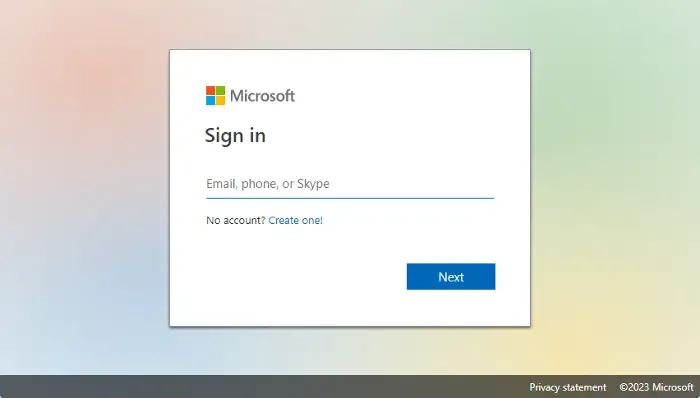
如果上述方法均無效,您可以嘗試在問題設備上創建一個新的用戶帳戶,然後檢查是否可以設置 OneDrive。
- 轉到onedrive.live.com並單擊創建一個。輸入您要使用的電子郵件地址,或者您可以選擇 – Use a phone number instead。按下一步。
- 如果需要,您還可以選擇獲取新的電子郵件地址。
- 在下一頁上,創建密碼並按下一步。
- 現在,按照屏幕上的說明為 OneDrive 創建一個新的用戶帳戶。
6]重置OneDrive
如果上述所有方法都不起作用,您可以完全重置 OneDrive 應用程序以擺脫 Your OneDrive has not been setup 錯誤 0x8004e4f1。
7]聯繫辦公室支持
或者,您可以通過 Microsoft 提出支持票證。使用您的 Microsoft 365 管理員帳戶登錄到 Microsoft 365,然後選擇“支持”>“新服務請求”。如果您在管理中心,請選擇“支持” > “新服務請求”。
如果您是該帳戶的管理員,請撥打(800) 865-9408(免費電話,僅限美國)。
8]重新安裝OneDrive
從 Microsoft 365 官方頁面下載 OneDrive 安裝程序後,卸載並重新安裝 OneDrive 。
如何修復 OneDrive 網絡錯誤?
OneDrive 是將數據存儲在安全的雲環境中的絕佳方式。但是,相同的雲服務功能有時會觸發不同的錯誤,包括網絡錯誤。它主要是由於網絡連接不穩定、操作系統更新問題、Microsoft 和操作系統之間的連接錯誤等引起的。雖然重新啟動 OneDrive 客戶端可能有助於解決問題,但檢查互聯網連接應該是列表中的第一個。或者,按照這篇文章中的說明進行操作 –連接到 OneDrive 時出現問題,錯誤 0x8004需要快速修復。
為什麼 OneDrive 沒有在我的電腦上運行?
如果OneDrive 無法在 Windows 中啟動,或者它沒有運行或打開,可能有多種原因。如果 OneDrive 存儲空間不足、應用程序配置不完整或 PC 設置存在問題,則可能會出現此問題。



發佈留言